Kazalo
To navodilo je kratka rešitev, če se pojavi napaka 0x80070003 ali 0x80070002, ko poskušate namestiti posodobitve sistema Windows v sistem Windows 8, 7 ali vista. Zgornje napake se pojavijo, kadar ima računalnik napačne nastavitve datuma/časa ali kadar je poškodovana začasna mapa posodobitev sistema Windows. Če želite odpraviti te napake, sledite spodnji rešitvi.
Opis kode napake:
{ Posodobitev ni uspela
Najdene napake:
Koda 80070003 Posodobitev sistema Windows je naletela na težavo }

Kako popraviti kodo napake posodobitve sistema Windows (8, 7 ali vista) 80070003 ali 80070002
Metoda 1: Preverite nastavitve datuma in časa.
Prepričajte se, da sta datum in čas v računalniku pravilna.
Če želite to narediti :
a. Kliknite na " Datum in ura " v spodnjem desnem kotu
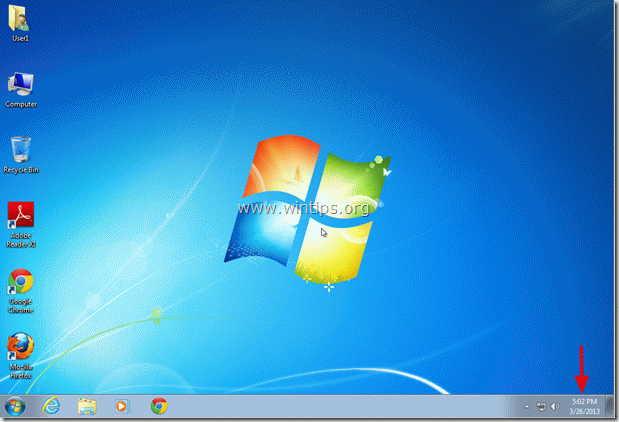
b. V oknu, ki se odpre, kliknite na "Spreminjanje nastavitev datuma in časa ”.
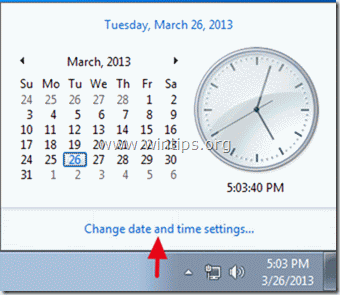
c. Pritisnite "Spremeni datum in čas" in se prepričajte, da ste v računalniku nastavili pravilen datum/čas/leto.
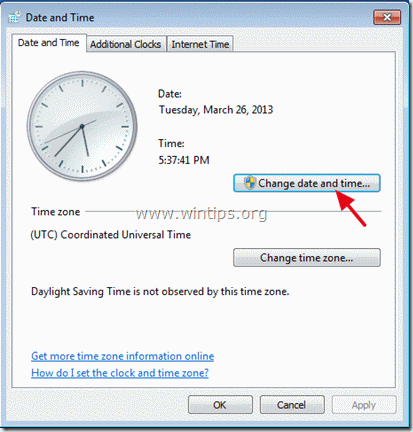
d. Ko končate z datumom/časom, pritisnite "Spremeni časovni pas", da zagotovite ustrezen časovni pas.
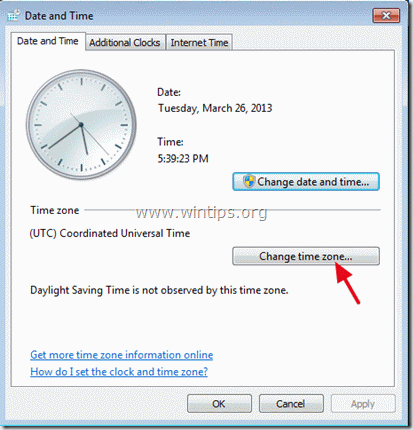
e. Ponovno zaženite računalnik in poskusite posodobiti računalnik. Če se težava nadaljuje, nadaljujte z naslednjim načinom.
Metoda 2: Odstranite (izbrišite) namestitvene datoteke posodobitev sistema Windows:
Korak 1: Ustavite storitev Windows Update.
To storite tako:
a. Hkrati pritisnite Ključ Windows + R da odprete ukazno okno za zagon.
b . v ukaznem polju Znotraj zagona vnesite: services.msc in pritisnite Vnesite
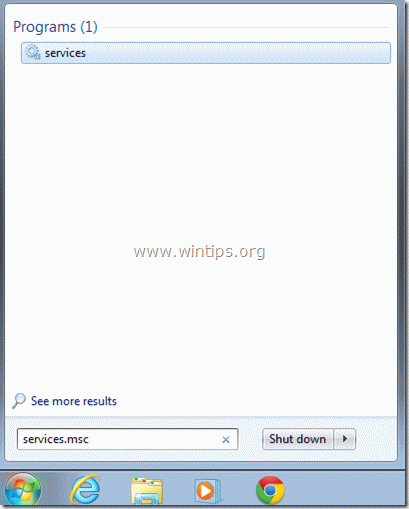
c. Iskanje Storitev Posodobitev sistema Windows , nato ga kliknite z desno tipko miške in izberite Ustavite .
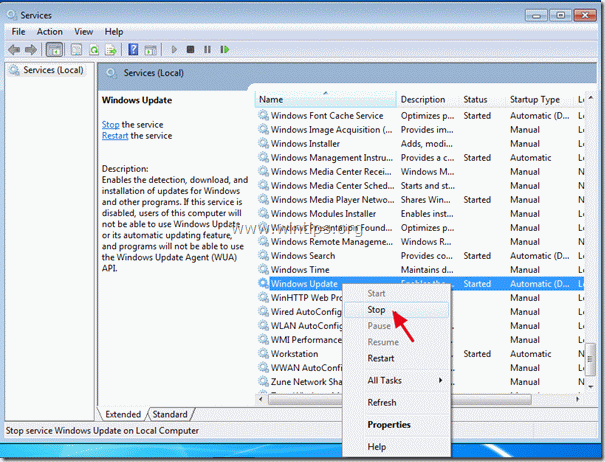
Korak 2: Preimenujte mapo Windows update.
To storite tako:
a. Odprto " Moj računalnik " in pojdite v " C:\Windows " mapa .
b. Poiščite in desni klik on "Distribucija programske opreme" in izberite preimenovanje.
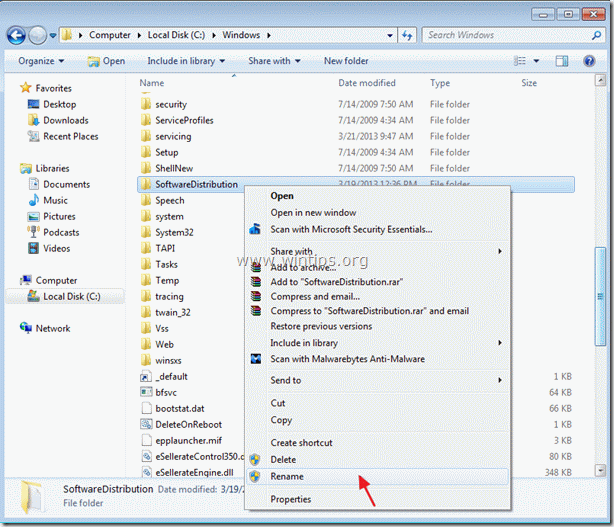
c: Preimenujte "Distribucija programske opreme" v mapo "Distribucija programske opremeOLD" in pritisnite Vstopite.
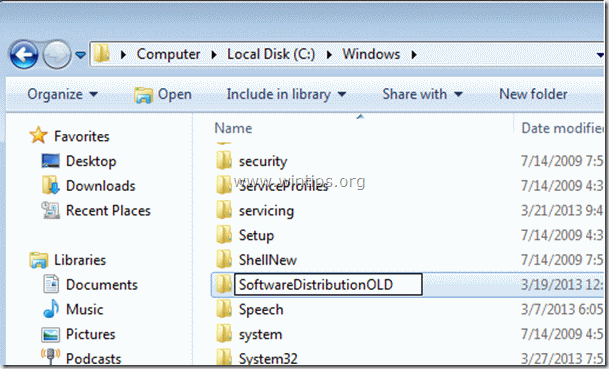
d. Vprašajte " DA " za opozorilo UAC in nadaljujte z naslednjim korakom.
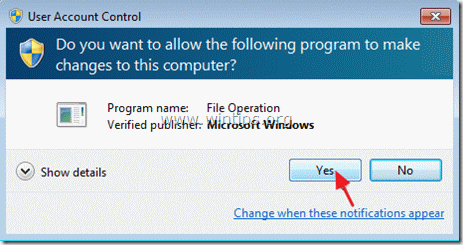
Korak 3: Zagon storitve Windows Update, in poskusite posodobiti računalnik.
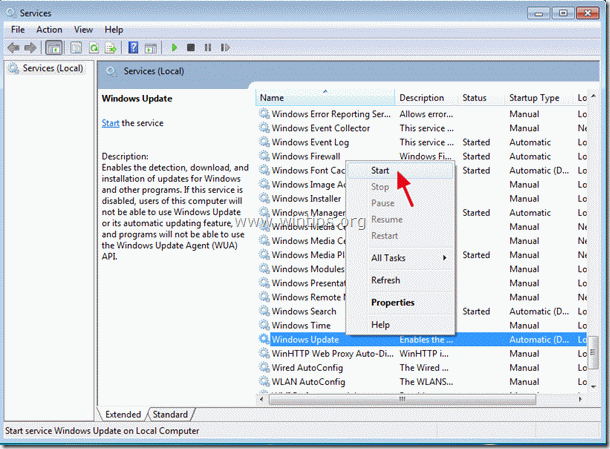
Metoda 3: Uporaba Microsoftovega orodja Fix it 50202
Prenesi in . zagnati Microsoft Fix it 50202 in nato poskusite posodobiti računalnik.
Vir: Microsoftov članek 910336
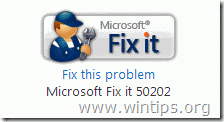

Andy Davis
Blog sistemskega skrbnika o sistemu Windows





